MENGGABUNGKAN BEBERAPA FILE EXCEL MENJADI SATU FILE BEDA SHEET
MENGGABUNGKAN BEBERAPA FILE EXCEL MENJADI SATU FILE BEDA SHEET
Selasa, 04 September 2018
1 Komentar
Microsoft
Excel adalah sebuah program atau aplikasi yang merupakan bagian dari
paket installasi Microsoft Office, berfungsi untuk mengolah angka
menggunakan spreadsheet yang terdiri dari baris dan kolom untuk
mengeksekusi perintah. Microsoft Excel telah menjadi software pengolah
data / angka terbaik di dunia, selain itu Microsoft Excel telah
didistribusikan secara multi-platform. Microsoft Excel tidak hanya
tersedia dalam platform Windows, Microsoft Excel juga tersedia di MacOS,
Android dan Apple.
Tapi tahukan kalian, bahwa Microsfot Excel memiliki beberapa keunggulan dan rahasia dibalik kemudahannya.
Berikut
akan saya jelaskan beberapa trik yang diantaranya, menggabungkan file
yang berbeda menjadi satu file tetapi beda sheet, menggabungkan file
yang berbeda menjadi satu file dan satu sheet, dan yang terakhir
menggabungkan beberapa sheet dalam 1 file menjadi satu sheet.
Pernahkah
anda memiliki sebuah file excel yang di dalamnya memiliki satu kesatuan
dan akan dijadikan beberapa sheet yang harus digabungkan? Ada memang
cara manual untuk menggabungkan beberapa sheet file excel tersebut,
dengan copy paste manual misalnya. Kalau jumlah sheet dan kontennya
sedikit sih mungkin tidak masalah, namun akan lain ceritanya jika sheet
dan kontennya sangat banyak, selain capek, ada risiko miss dalam
melakukan copy paste yang bisa berakibat fatal, karena seperti yang kita
tahu Microsoft Excel selama ini pasti selalu kita gunakan untuk masalah
perhitungan baik itu berupa uang, algoritma, dan lain-lain.
Kebayangkan bagaimana seandainya yang miss itu adalah masalah keuangan.
Siap siap kena marah bos dong pastinya.
So
Jangan beranjak dulu dari postingan ini, karena saya akan membahas satu
per satu permasalahan dan trik jitu ini. Dan jangan lupa share agar
ilmu yang kita dapat selalu bermanfaat untuk orang lain.
1. Menggabungkan Beberapa File Excel Menjadi Satu File Beda Sheet
Diatas
tampak beberapa file yang akan kita gabungkan menjadi satu file tapi
beda sheet. Jadi langkah pertama adalah kita harus meletakkan file
tersebut menjadi satu folder. Kita lihat ada lebih dari satu file yang
akan kita gabungkan.
Selanjutnya kita buka file baru, artinya kita akan membuat file baru dengan workbook yang kosong.
Selanjutnya
kita buka file baru, artinya kita akan membuat file baru dengan
workbook yang kosong untuk menggabungkan file yang masih terpisah
tersebut. Selanjutnya Klik pada keyboard Alt + F11
Akan muncul tampilan seperti berikut, itu adalah tampilan Microsoft Visual Basic For Applications.
Selanjutnya klik Insert UserForm, dan pilih Module,
Dan akan tampil tampilan seperti berikut ini:
Silahkan
Copy kode rahasia berikut ke dalam kertas kerja yang kosong tersebut,
dan jangan lupa perhatikan dengan seksama dan tempo sesingkat singkatnya
pada tulisan yang bercetak tebal dan bertulis merah, Ganti Tulisan
tersebut berdasarkan lokasi folder file yang akan di gabungkan tadi
Contohnya C:\Users\LENOVO\Desktop\New folder\oke\:
Sub GetSheets()
Path = "AlamatFileKamuTanpaSpasiJanganLupaDiberiSlashTutup"
Filename = Dir (Path & "*.xls")
Do While Filename <> ""
Workbooks.Open Filename:= Path & Filename, ReadOnly:=True
For Each Sheet In ActiveWorkbook.Sheets
Sheet.Copy After:=ThisWorkbook.Sheets(1)
Next Sheet
Workbooks(Filename).Close
Filename = Dir()
Loop
End Sub 'ExcelJunctionDotcom
Sehingga hasilnya menjadi seperti ini :
PERHATIKAN
DENGAN SEKSAMA, JANGAN SAMPAI LUPA TANDA "\" STRIP. karena hasilnya
akan kacau kalau itu bisa lupa. Dan langsung klik Run.
Jika
itu berhasil, maka Microsoft Excel akan tampil berkedip kedip, itu
pertanda kode yang di COPY kan berhasil dan tidak ada kesalahan.
2. Selanjutnya menggabungkan file menjadi satu file dan satu sheet.
Tampak berikut ini adalah 3 file yang akan kita jadikan menjadi satu sheet.
Kemudian kita buka file baru dan kosong.
Kemudian klik pada keyboard kalian Alt + F11
Seperti biasa, kita menggabungkan file tersebut dalam satu folder.
SELANJUTNYA ADALAH MENGGABUNGKAN FILE MENJADI SATU SHEET
Caranya step by step nya sama dengan yang sudah saya tulis diatas, hanya
saja kode yang di tulis pada Module nya adalah sebagai berikut :
Sub Combine()
Dim J As Integer
On Error Resume Next
Sheets(1).Select
Worksheets.Add
Sheets(1).Name = "Combined"
Sheets(2).Activate
Range("A1").EntireRow.Select
Selection.Copy Destination:=Sheets(1).Range("A1")
For J = 2 To Sheets.Count
Sheets(J).Activate
Range("A1").Select
Selection.CurrentRegion.Select
Selection.Offset(1, 0).Resize(Selection.Rows.Count - 1).Select
Selection.Copy Destination:=Sheets(1).Range("A65536").End(xlUp)(2)
Next
End Sub
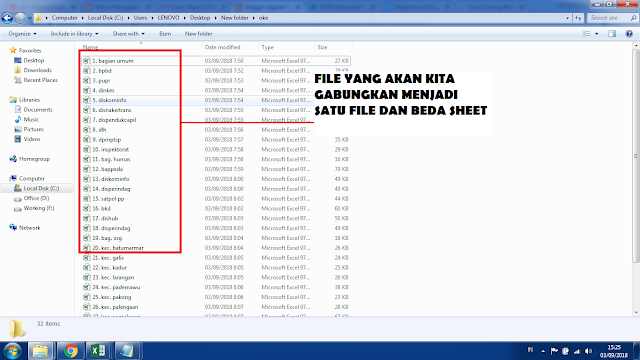














Sip sukses Edy
BalasHapusaamiin
BalasHapus